在win10系统中自带有混合现实技术,这是微软在Windows 10提供查看查看MR混合现实数字模型内容的工具,但是默认这项功能是关闭的,那么win10系统下怎么添加“混合现实”设置项呢?下面给大家分享一下具体的添加步骤吧。
推荐:win10系统下载

1、在桌面搜索栏输入【regedit】,点击【打开】;
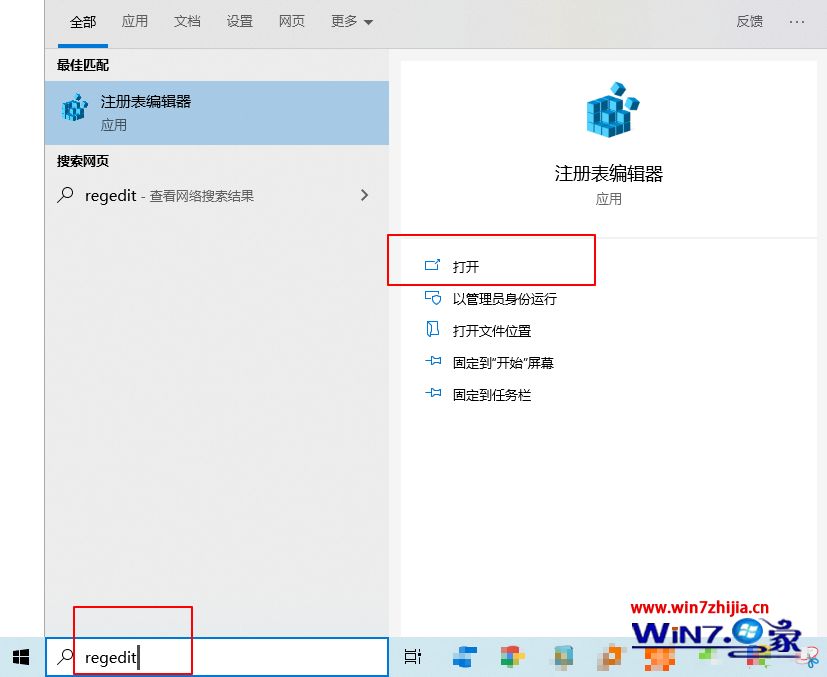
2、在进入注册表编辑器中,定位至【HKEY_CURRENT_USER\Software\Microsoft\Windows\CurrentVersion\Holographic】;
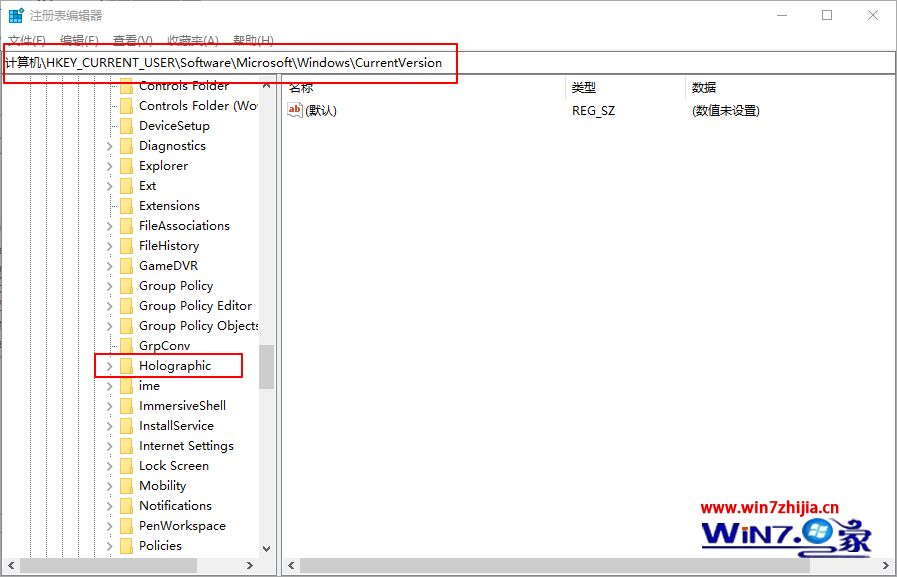
3、然后,选择【新建DWORD(32位)值】,命名为【FirstRunSucceeded】(如果已有该值,直接进行下一步);
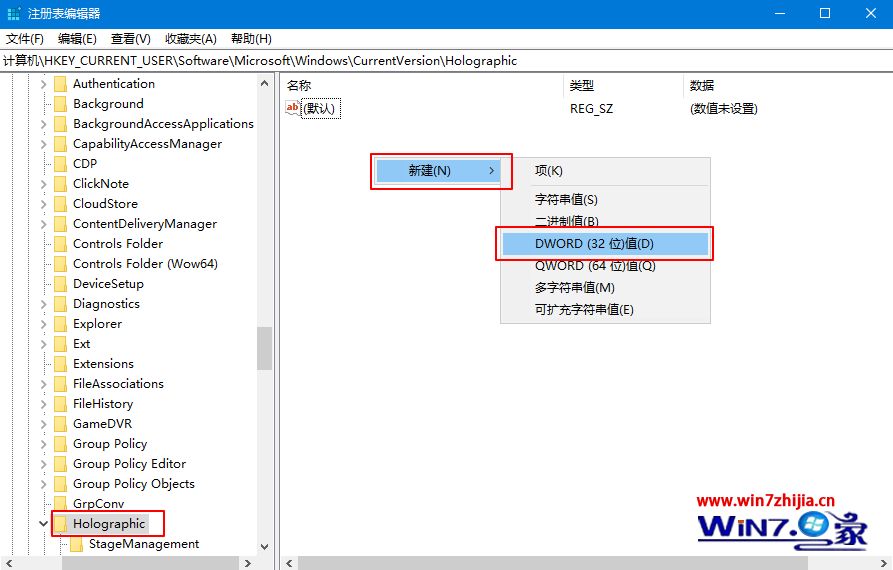
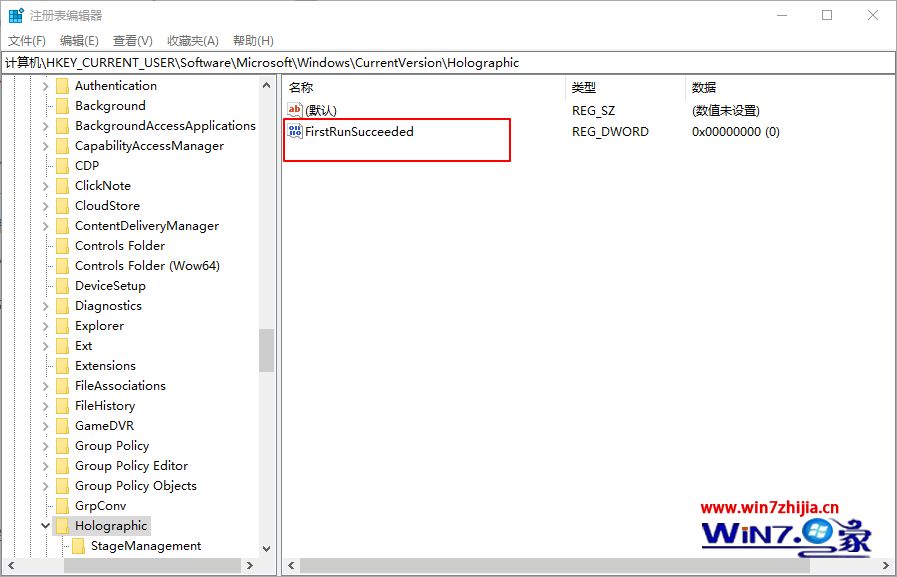
4、双击该值,将数值数据修改为【1】,如下图;
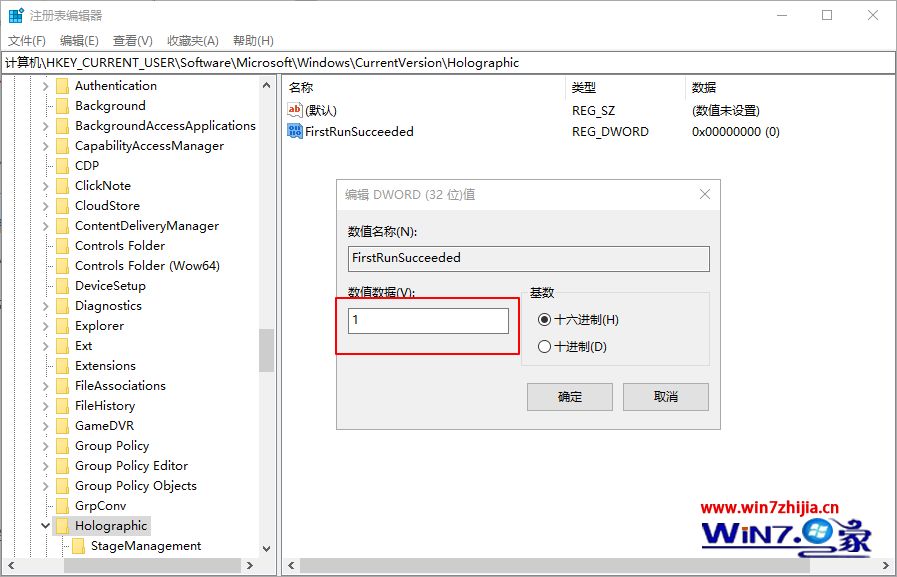
5、重新进入设置,会看到增加了Mixed Reality项目,如图所示;
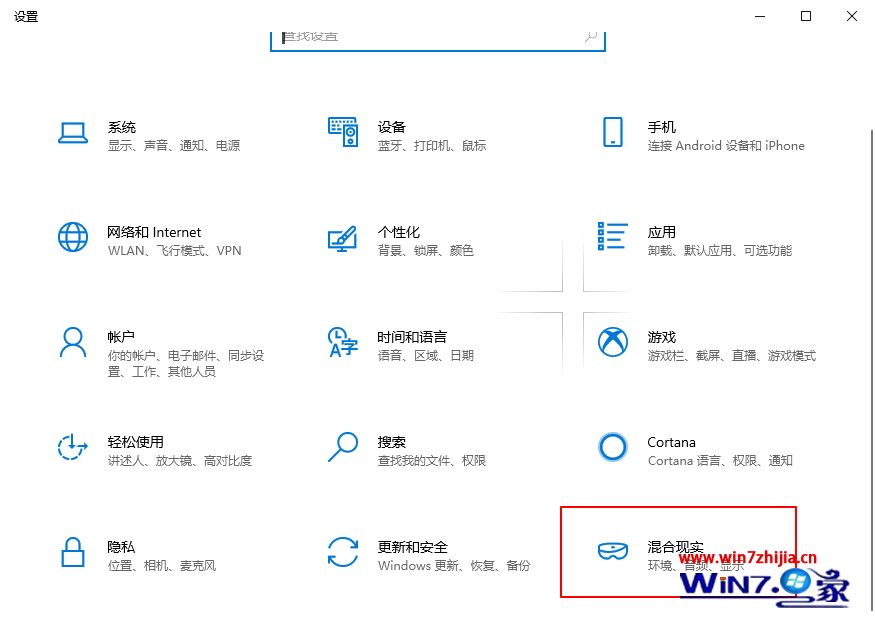
6、如果想要恢复默认,可直接【删除】FirstRunSucceeded,或者把数值数据改为【0】。
关于win10系统下怎么添加“混合现实”设置项就给大家介绍到这边了,有需要的用户们可以按照上面的方法来进行操作吧。